错误代码 905 阻止 Android 用户下载应用程序 据报道,大多数情况是在尝试从 Google Play 商店下载应用时发生。排除错误可能会非常痛苦,但不用担心 - Google Play 错误 905 通常很容易修复。
在本文中,我们将分享 4 种修复错误代码 905 并根据需要下载应用的方法。
导致 Google Play 商店错误代码 905 的原因
错误 905 的根本原因很大程度上未知。该错误可能与随机软件故障、Google 帐户问题或损坏的缓存文件有关。这也被认为与 Google Play 商店更新期间出现的故障有关。
解决这个问题后,让我们继续讨论可能的修复方法。
1。重新启动您的手机
最简单的答案(也是您可能从客户支持代理那里听到的答案)就是重新启动您的 Android 设备。为此,请解锁您的 Android 手机,从主屏幕顶部向下拖动手指,然后按电源按钮。点击重新启动进行确认。再次启动后,尝试下载应用程序。
如果您运气不佳,请尝试下一个修复。
2。清除 Google Play 商店缓存
大多数 Android 用户报告清除应用的缓存足以解决此问题。
要清除 Google Play 商店缓存:
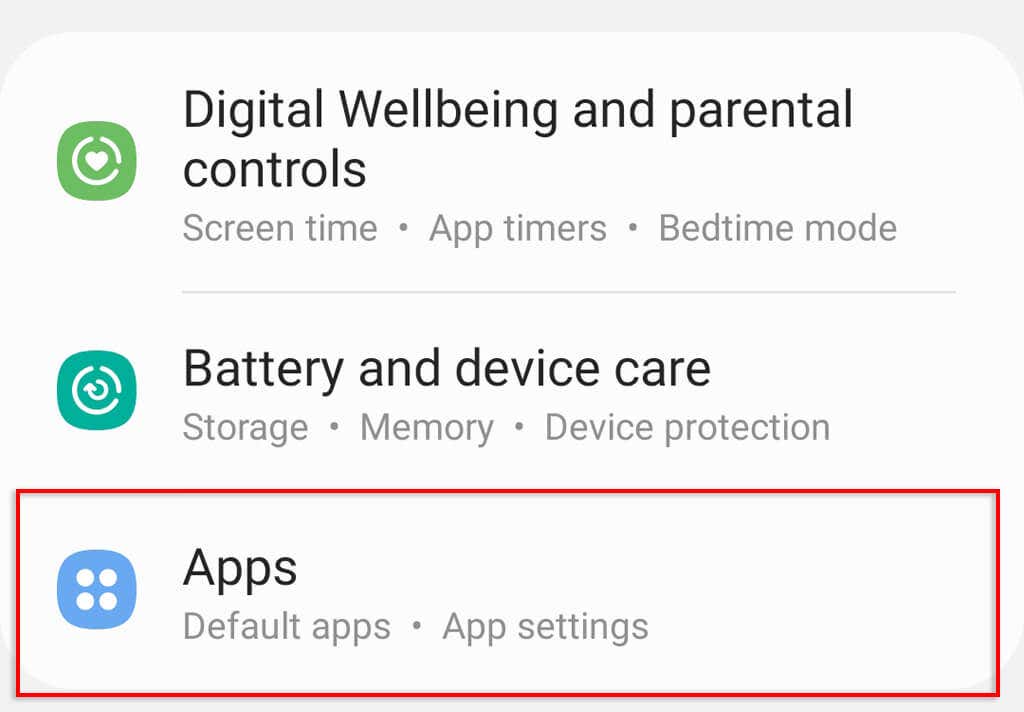
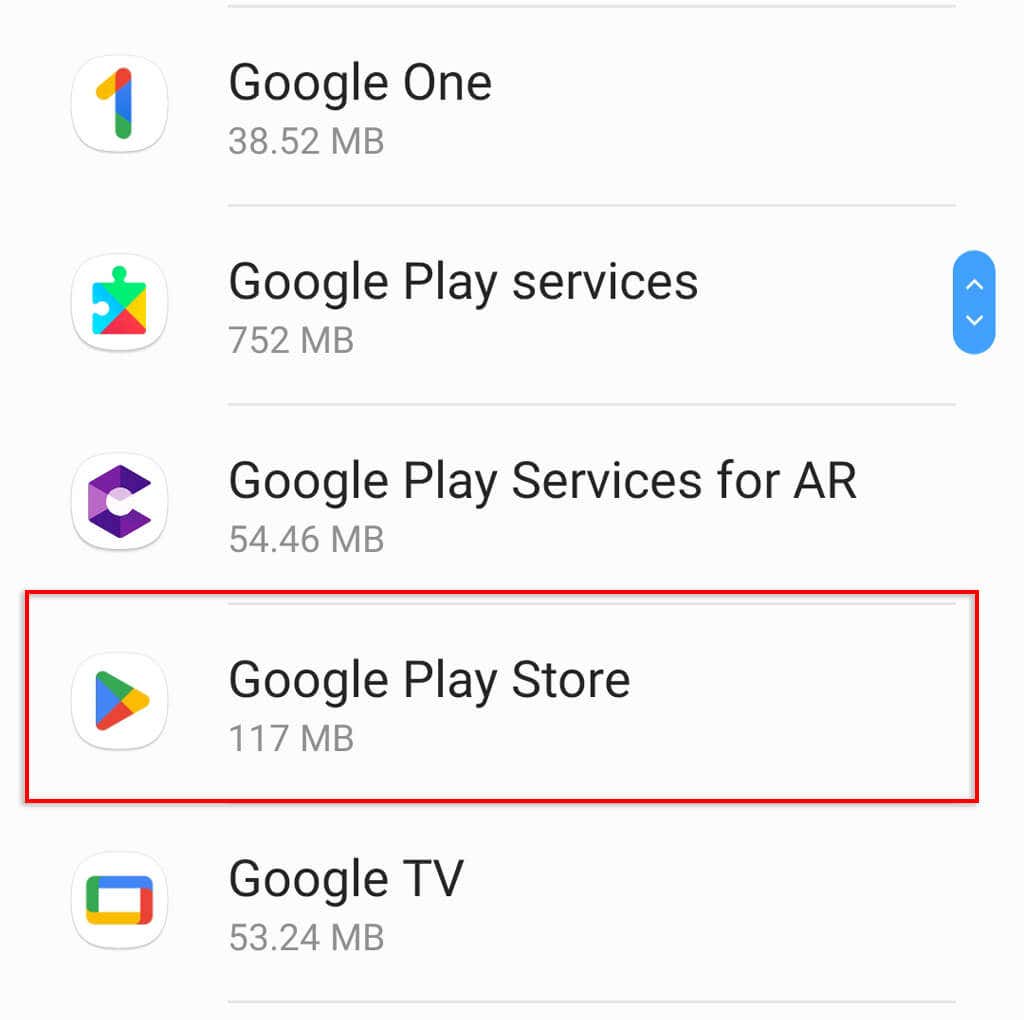
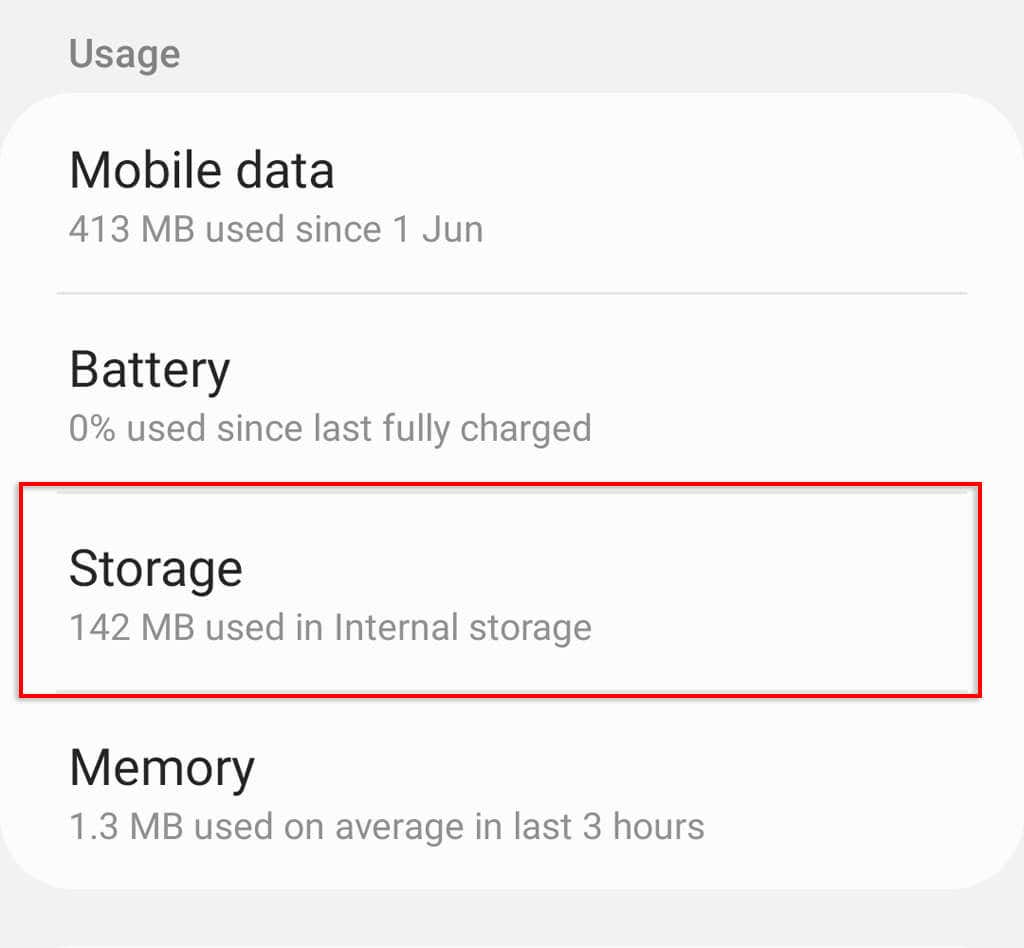
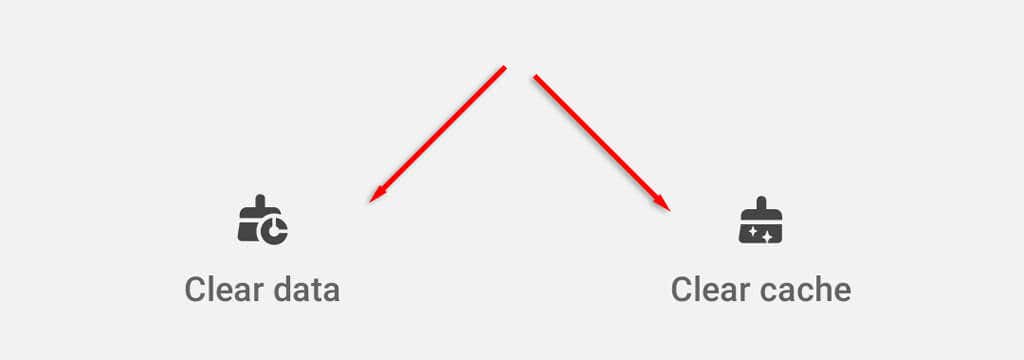
如果您仍然遇到 Google Play 商店错误 ,请也尝试清除 Google Play 服务的缓存。
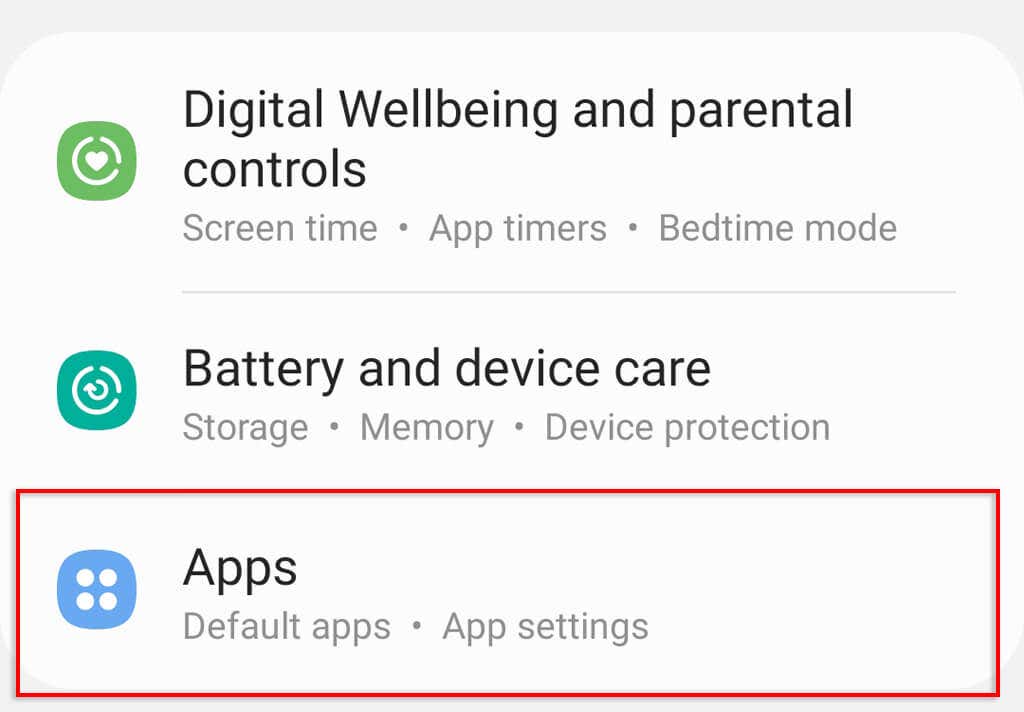
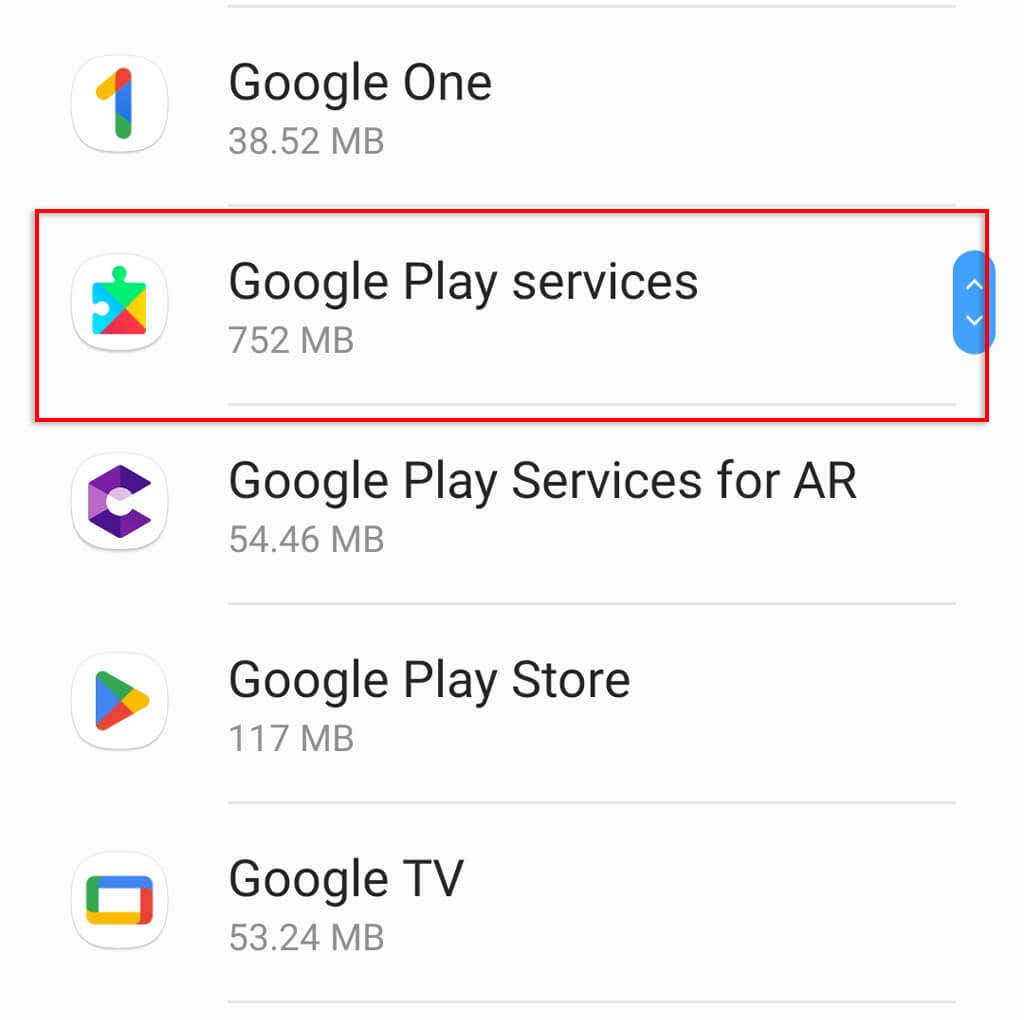
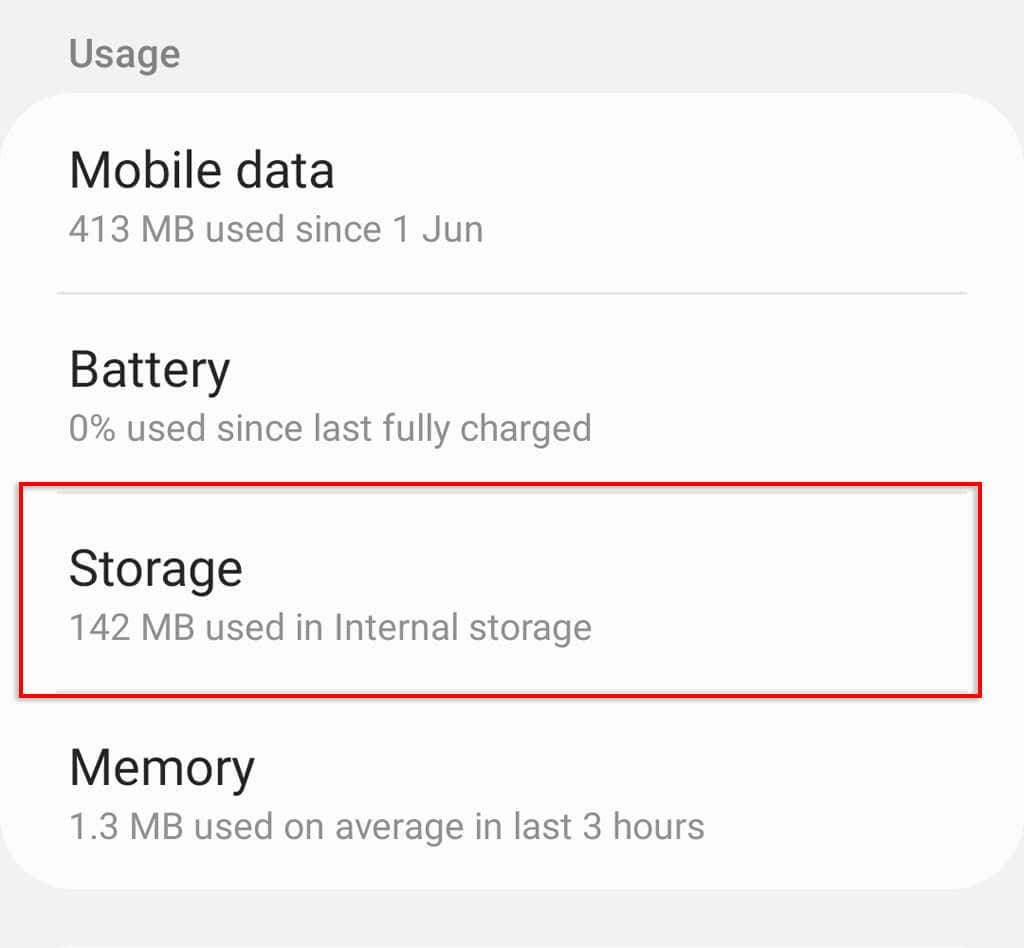
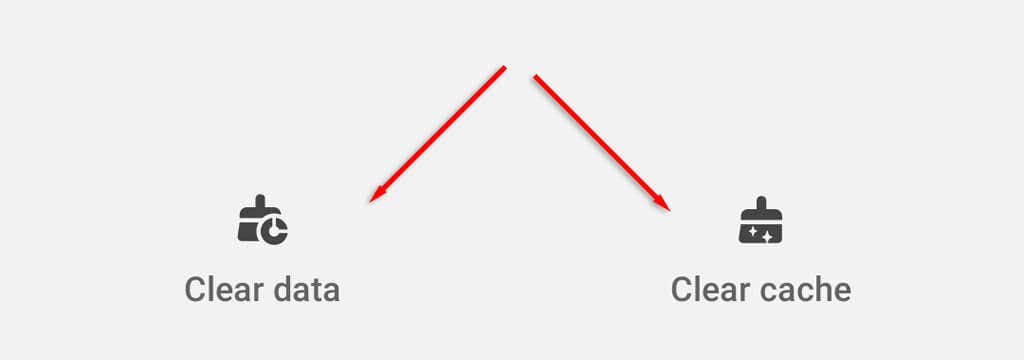
3。重置您的 Google 帐户
据报道,删除并重新添加您的 Google 帐户也可以修复错误 905 故障(以及 Google 应用的任何其他问题)。这可能是因为重置您的帐户会清除与您的帐户关联的临时数据,而这些数据可能会导致故障。
发送至删除您的 Google 帐户 并将其重新添加到您的移动设备:
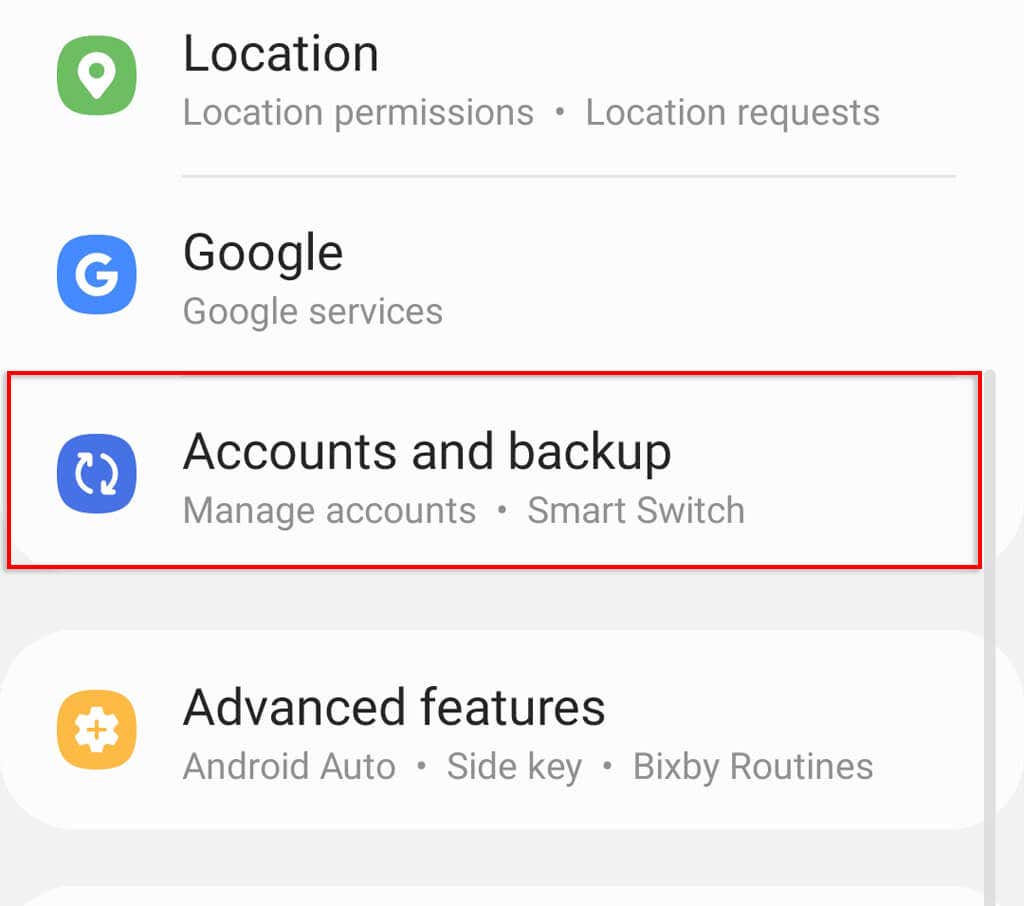
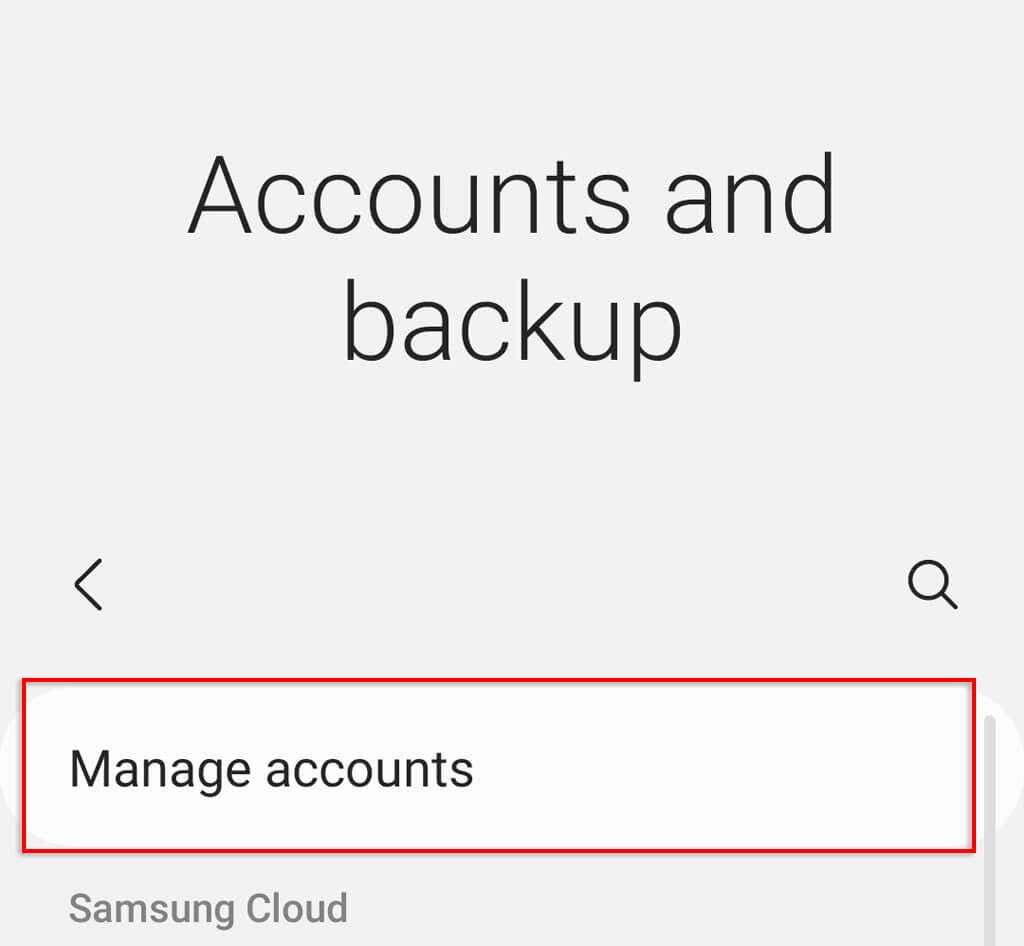
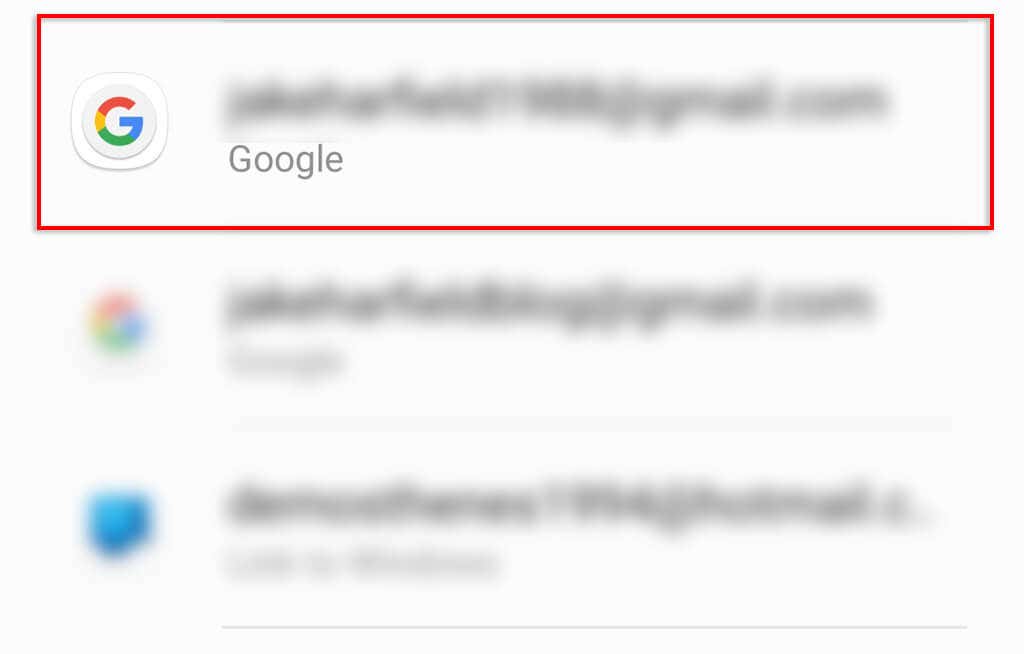

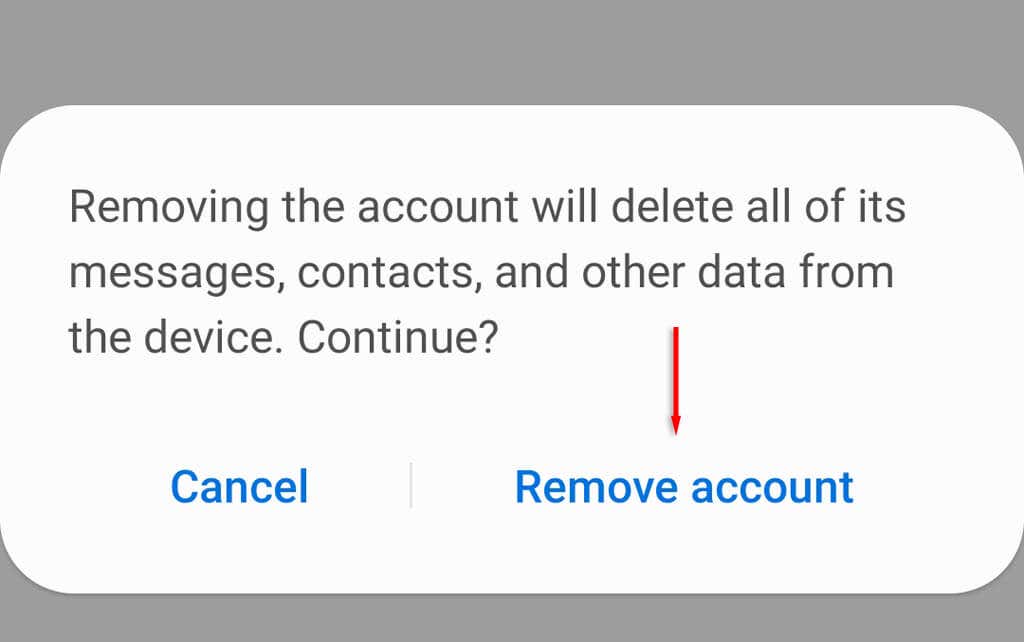
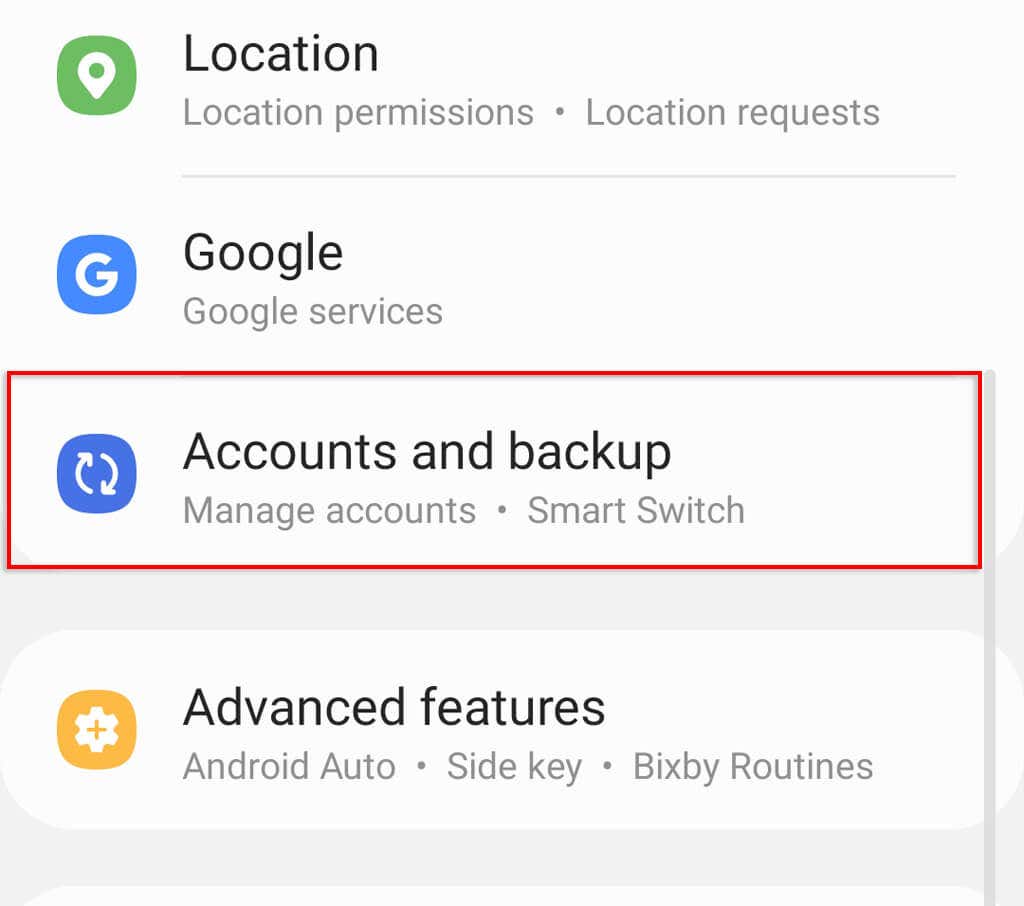
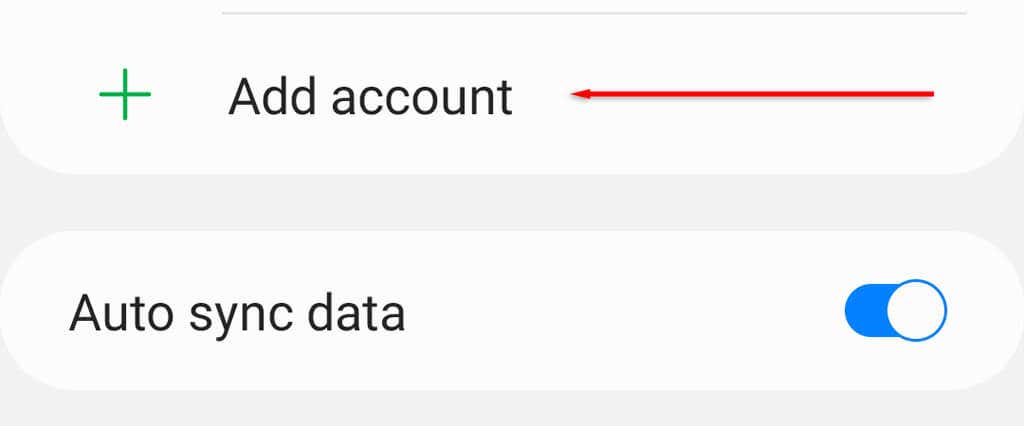
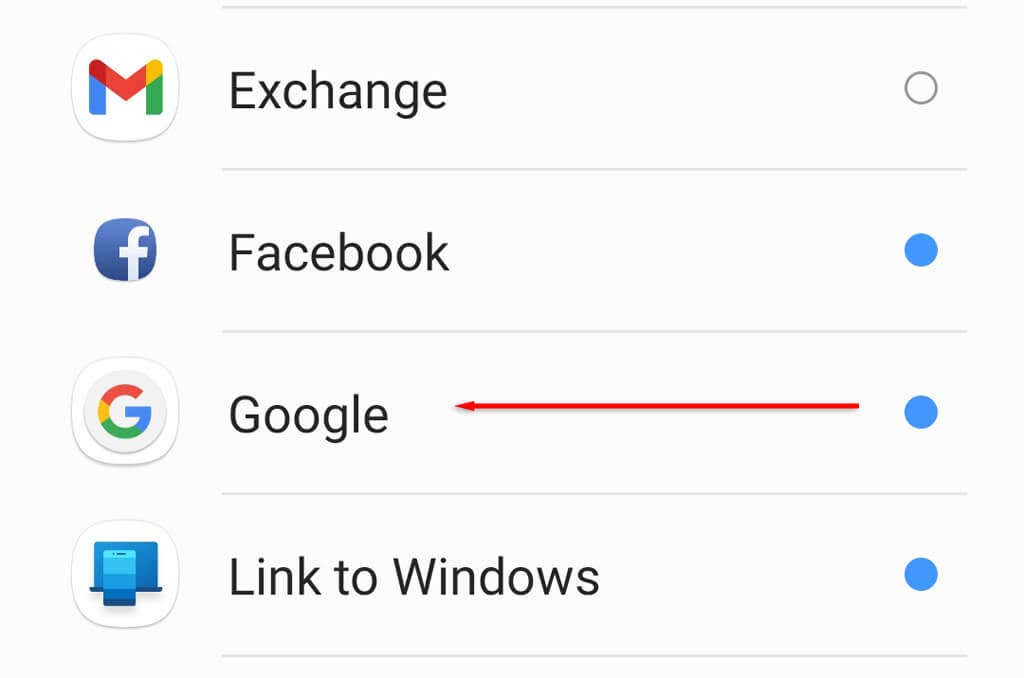
重新添加 Google 帐户后,再次打开 Google Play 商店并尝试下载应用。
4。卸载 Google Play 更新
第三个修复涉及卸载 Google Play 商店应用更新,以将其恢复为以前版本的 Google Play 商店。
要卸载 Android 智能手机上的更新:
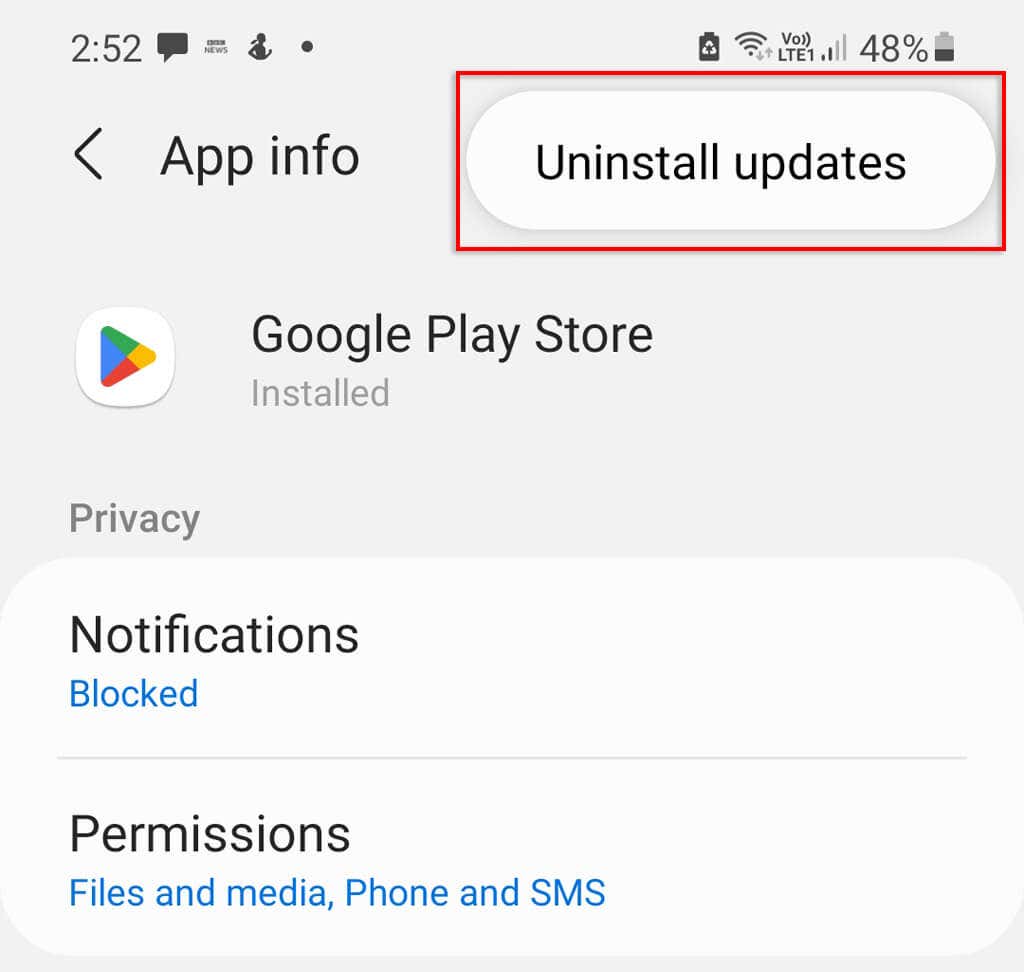
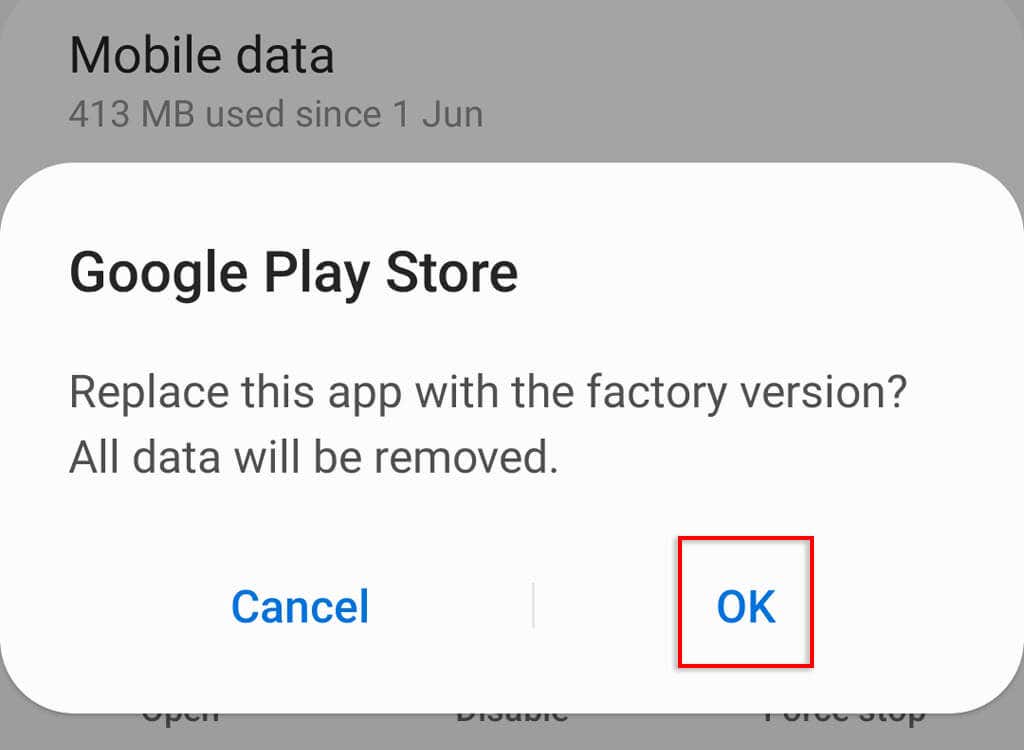
注意:这将删除您的所有 Google Play 商店数据,如果您希望 Google Play 再次保持最新状态,您必须手动将其恢复到最新版本。.
避免了故障
没有什么比随机的 Android 错误阻止你做一些本该简单的事情更糟糕的了。但通过本教程,只要有互联网连接,您就应该能够访问和下载您喜欢的任何应用程序。
.